Como visualizar estatísticas de tempo de ciclo por usuário com uma análise de tabela
Veja como configurar uma análise de tabela simples para visualizar as estatísticas de um processo no Tulip
Em vez de usar o Excel para criar estatísticas resumidas em várias linhas de dados, você pode criar uma análise de tabela que reúne automaticamente os dados de várias conclusões de aplicativos.
Este guia mostrará como usar uma análise de tabela para compartilhar um resumo simples de variáveis quantitativas de um aplicativo.
Neste caso, vamos nos concentrar nas estatísticas por operador, mas você pode usar este guia para praticamente qualquer agrupamento - por dia, por hora, por estação, por nome de aplicativo em vários aplicativos etc.
Antes de usar este guia, você deve entender o conceito de"conclusões de aplicativos e criar algumas conclusões de amostra em um aplicativo para fins de teste.
Estruturação do aplicativo
Neste exemplo, examinaremos as estatísticas que são coletadas automaticamente pelo aplicativo - tempos de ciclo.
Como cada uso do aplicativo coleta automaticamente outros metadados, como nome do aplicativo, nome da estação e data, você pode criar vários tipos de análises de tabela sem nenhuma variável personalizada.
Portanto, não há necessidade de adicionar nenhuma variável ao seu aplicativo para isso.
Criação da análise
Primeiro, escolha um aplicativo e, em seguida, escolha o botão "Add Analysis" (Adicionar análise) na guia Analytics (Análises) da Visualização de resumo do aplicativo.
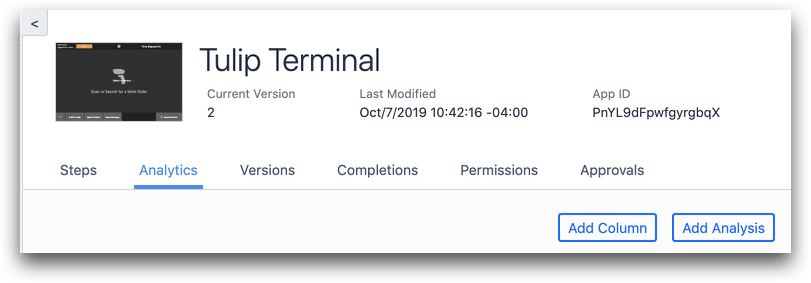
Em seguida, escolha a análise "Tabela" na lista de modelos.
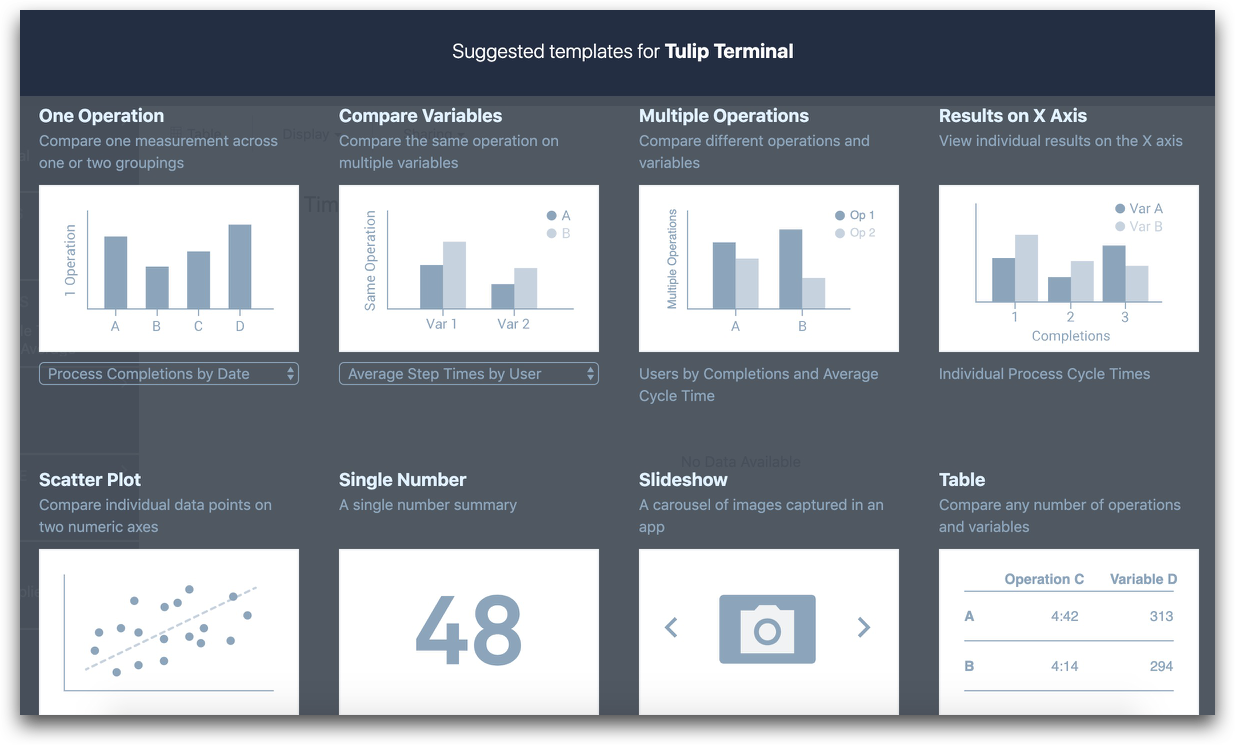
Há 6 campos que você pode editar em uma análise de tabela:
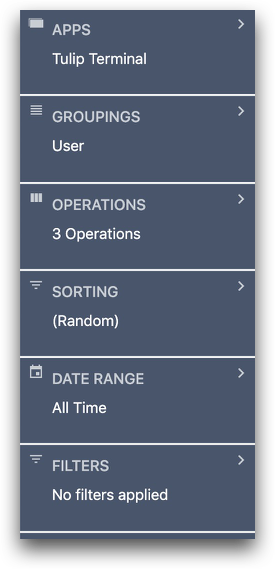
Nesse caso, precisaremos editar "Groupings" (Agrupamentos) e "Operations" (Operações) para rastrear com êxito as métricas de todos os operadores que usaram o aplicativo.
A seção "Groupings" define como os dados devem ser agrupados em linhas individuais na análise de tabela. Nesse caso, queremos resumir os dados de cada usuário. Portanto, agruparemos por usuário.
Clique na categoria "Groupings" (Agrupamentos) e, em seguida, em "Add Grouping" (Adicionar agrupamento).
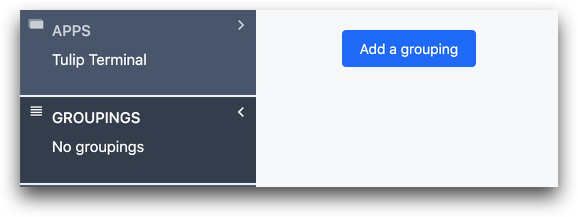
Escolha "Fields" (Campos) e, em seguida, "User" (Usuário).
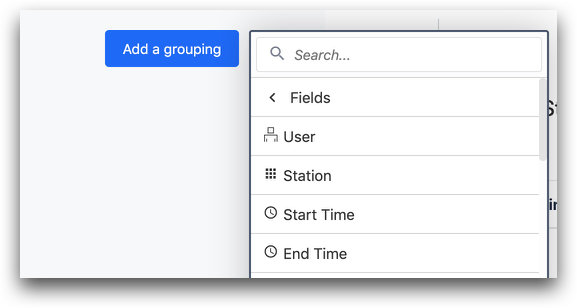
Em seguida, precisamos escolher as "Operações", que são as métricas ou variáveis que queremos rastrear em todas as conclusões de aplicativos incluídas na análise.
Nesse caso, queremos ver o tempo de ciclo máximo, mínimo e médio do aplicativo para cada operador.
Portanto, precisamos definir cada um desses valores resumidos para cada usuário.
Para fazer isso, selecione "Operations" (Operações) e, em seguida, "Add a new operation" (Adicionar uma nova operação).
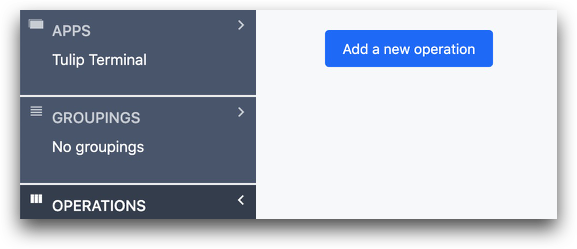
Em seguida, escolha "Aggregation functions" (Funções de agregação) para criar estatísticas resumidas de várias conclusões. Escolha "Average" (Média) para que possamos encontrar o tempo médio do ciclo.
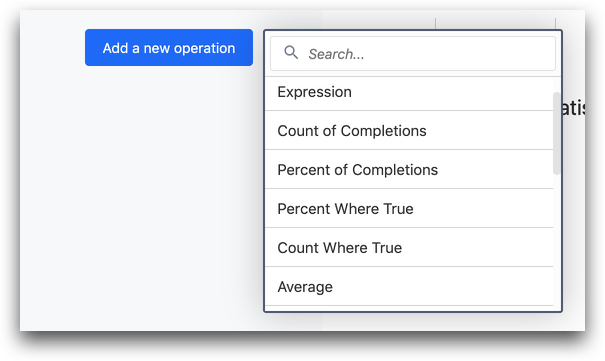
Em seguida, clique no menu "Fields" (Campos) e selecione "Process Cycle Time" (Tempo de ciclo do processo).
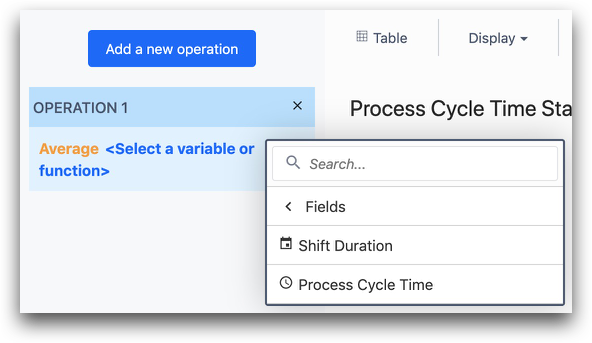
Você pode repetir esse processo para o tempo de ciclo mínimo e máximo clicando novamente em "Add a new operation" e usando uma função de agregação diferente.
Encontrou o que estava procurando?
Você também pode acessar community.tulip.co para postar sua pergunta ou ver se outras pessoas tiveram uma pergunta semelhante!
